- Mwandishi Jason Gerald [email protected].
- Public 2024-01-19 22:14.
- Mwisho uliobadilishwa 2025-01-23 12:48.
WikiHow inafundisha jinsi ya kusafisha hali ya "Soma tu" kwenye kadi ya SD ili uweze kuhifadhi faili kwake. Kadi nyingi za SD zina swichi ya kufuli ambayo huteleza kuwezesha (au kulemaza) kuandika ulinzi. Ikiwa kadi ya SD imefungwa kidijitali, unaweza kutumia kompyuta ya Mac au Windows kuondoa kinga ya kuandika.
Hatua
Njia 1 ya 3: Kuondoa Kimwili Andika Ulinzi

Hatua ya 1. Weka kadi ya SD kwenye uso gorofa na lebo imeangalia juu
Hii ni kukurahisishia kupata swichi ya kufunga kwenye kadi ya SD.
Ikiwa una kadi ya MicroSD au miniSD, ingiza kadi hiyo kwenye adapta ya kadi ya SD, na uweke adapta kwenye uso wa gorofa na lebo inayoangalia juu

Hatua ya 2. Tafuta swichi ya kufuli
Ni upande wa kushoto juu ya kadi ya SD.
Kitufe cha kufuli kawaida ni kichupo kidogo kilichoinuliwa nyeupe au fedha kilicho upande wa kushoto wa kadi ya SD

Hatua ya 3. Kufungua kadi ya SD
Telezesha kitufe cha kufuli kuelekea kiunganishi chenye rangi ya dhahabu chini ya kadi. Hii italemaza ulinzi wa uandishi wa kadi ya SD ili uweze kuhifadhi data na faili kwenye hiyo.
Njia 2 ya 3: Kuondoa Ulinzi wa Kuandika Kidijiti kwenye Kompyuta ya Windows
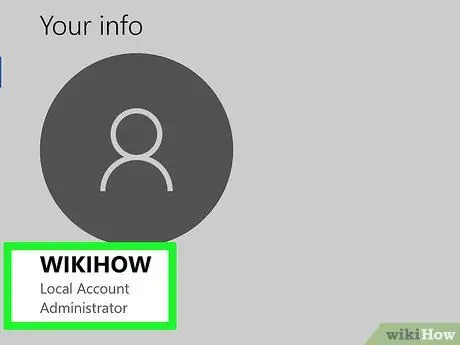
Hatua ya 1. Hakikisha umeingia kama msimamizi
Ili kuendesha zana ya Kizigeu cha Disk, lazima uwe umeingia kama msimamizi. Chombo hiki hutumiwa kuondoa ulinzi wa kuandika kwenye kadi ya SD.
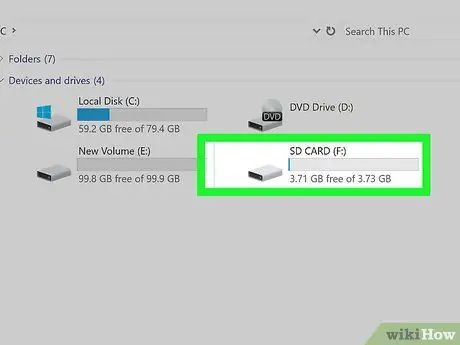
Hatua ya 2. Chomeka kadi ya SD kwenye kompyuta
Ikiwa msomaji wa kadi ya SD anapatikana kwenye kompyuta yako, ingiza kadi ndani yake na viunganishi vyenye rangi ya dhahabu mbele na lebo inayoangalia juu.
Ikiwa hauna msomaji wa kadi kwenye kompyuta yako, unaweza kufanya hivyo kwa kutumia adapta ya kadi ya USB SD
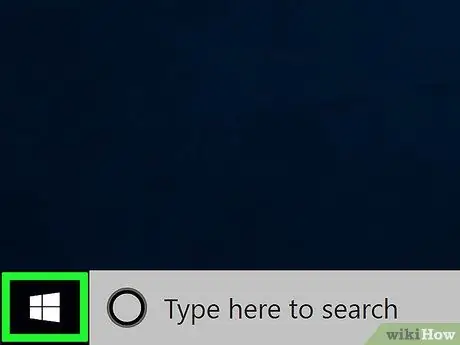
Hatua ya 3. Nenda Anza
Fanya hivi kwa kubofya nembo ya Windows kwenye kona ya chini kushoto. Chapa haraka ya amri, kisha bonyeza Amri ya Haraka imeonyeshwa juu ya menyu ya Mwanzo. Chapa diskpart ndani ya Amri ya Haraka, kisha bonyeza Enter. Kufanya hivyo kutathibitisha uamuzi wako na Dirisha la kizigeu cha Disk litafunguliwa. Dirisha inafanana na Amri ya Kuamuru. Andika orodha ya diski na bonyeza kitufe cha Ingiza. Unaweza kupata kadi yako ya SD kwa kuangalia idadi ya gigabytes au megabytes ambayo inalingana na kadi yako kwenye safu ya "Ukubwa". Nambari upande wa kulia wa "Disk" kushoto kwa thamani hii ni nambari yako ya kadi ya SD. Andika nambari ya diski iliyochaguliwa (badilisha "nambari" na nambari yako ya kadi, kisha bonyeza Enter. Kufanya hivyo itaruhusu zana ya Kizigeu cha Disk kutumia amri zifuatazo kwenye kadi ya SD. Andika sifa disk wazi kusoma tu, kisha bonyeza Enter. Mstari wa maandishi yanayosema "Sifa za Diski imeondolewa vizuri" itaonekana kwenye dirisha chini ya kielekezi. Hii inaonyesha kuwa ulinzi wa kuandika kwenye kadi ya SD umeondolewa. Unganisha adapta ya kadi ya SD kwenye moja ya bandari za USB au USB-C ya Mac yako, kisha unganisha kadi ya SD kwenye adapta. Wakati mwingine, uwepo wa faili ya kusoma tu inaweza kufunga kadi ya SD hadi faili ibadilishwe kuwa "Soma na Andika" mode. Unaweza kuangalia hali ya faili kwa kubofya, kubofya Faili, akabonyeza Pata Maelezo, na angalia kichwa cha "Kushiriki na Ruhusa". Hatua ya 3. Open Spotlight Fanya hivi kwa kubofya ikoni ya glasi inayokuza kwenye kona ya juu kulia. Kufanya hivyo kutaonyesha uwanja wa utaftaji katikati ya skrini. Chapa matumizi ya diski katika uwanja wa utaftaji, kisha bonyeza mara mbili Huduma ya Disk ambayo inaonekana katika matokeo ya utaftaji. Bonyeza jina la kadi ya SD inayoonekana upande wa kushoto juu ya dirisha la Huduma ya Disk. Kichupo hiki kiko juu ya dirisha la Huduma ya Disk. Kwa kufanya hivyo, Huduma ya Kwanza itaanza kutumia kadi ya SD. Ikiwa kadi ya SD imefungwa kwa sababu ya hitilafu, Huduma ya Kwanza itatengeneza kosa.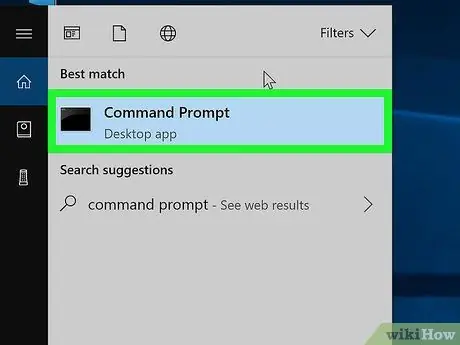
Hatua ya 4. Run Command Prompt
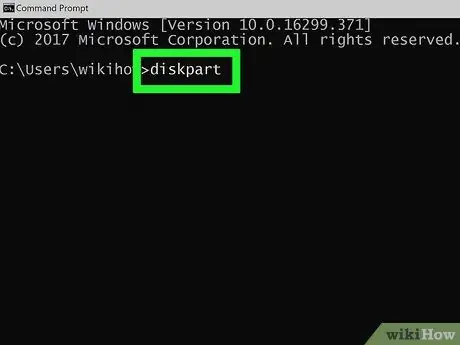
Hatua ya 5. Chapa amri ya kizigeu cha Disk
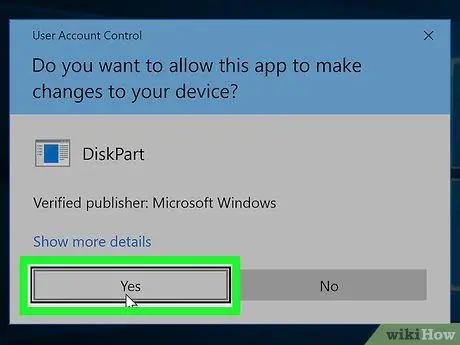
Hatua ya 6. Bonyeza Ndio wakati unachochewa
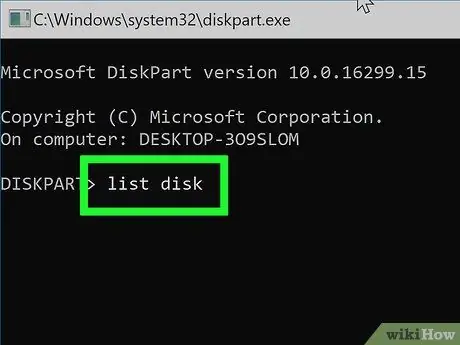
Hatua ya 7. Leta orodha ya diski (disks) kwenye kompyuta
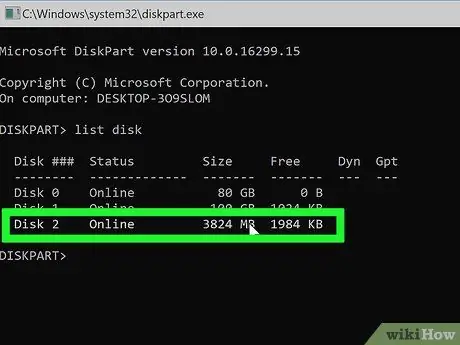
Hatua ya 8. Taja nambari ya kadi ya SD
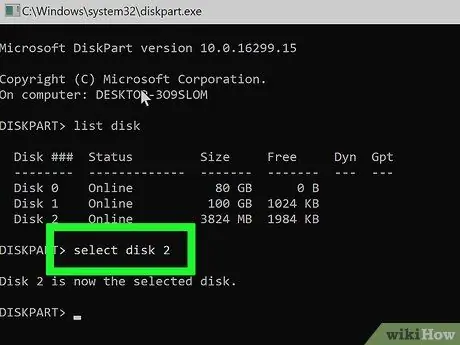
Hatua ya 9. Chagua kadi yako ya SD
Kwa mfano, ikiwa kadi yako ya SD inasema "Disk 3" katika orodha ya diski ya kompyuta yako, basi unapaswa kuandika diski 3 hapa
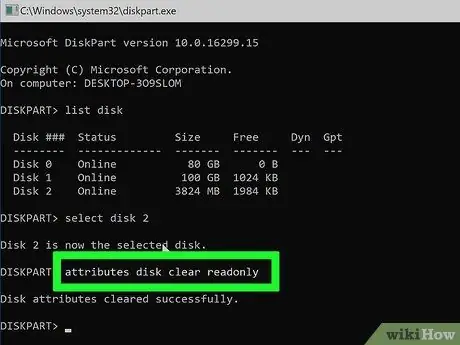
Hatua ya 10. Ondoa sifa "soma tu"
Njia 3 ya 3: Kuondoa Ulinzi wa Kuandika Kidijiti kwenye Kompyuta ya Mac
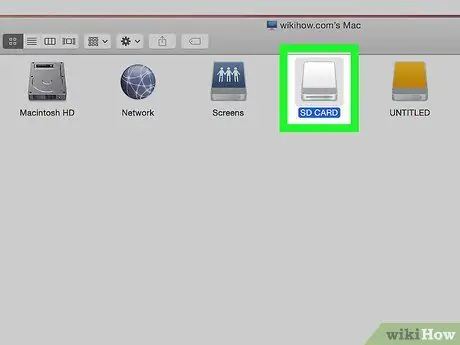
Hatua ya 1. Chomeka kadi ya SD kwenye Mac
Kwenye Mac za zamani, unaweza kupata nafasi ya kadi ya SD kulia. Ikiwa yanayopangwa yanapatikana, ingiza kadi ya SD kwenye slot na kontakt yenye rangi ya dhahabu mbele na lebo inayoangalia juu
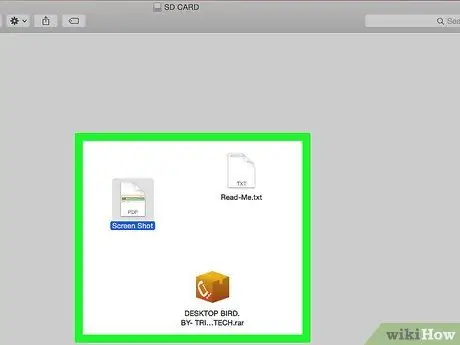
Hatua ya 2. Pata faili ya kusoma tu
Ikiwa faili ni ya kusoma tu, badilisha hali kuwa "Soma na Andika" ili uone ikiwa hii itaondoa ulinzi wa uandishi wa dijiti kwenye kadi ya SD
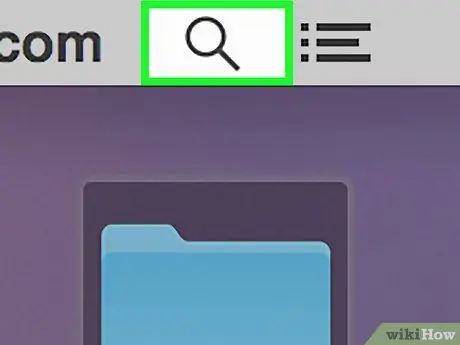
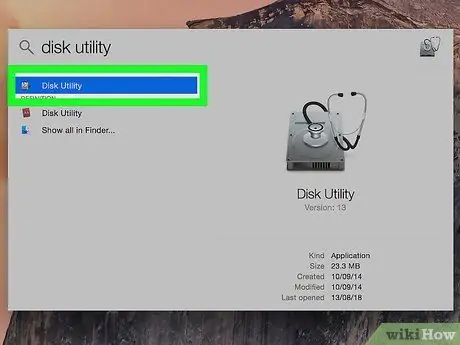
Hatua ya 4. Tumia Huduma ya Disk
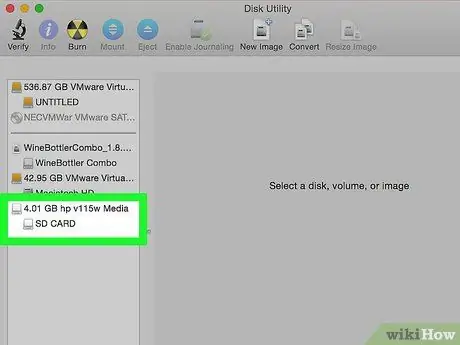
Hatua ya 5. Chagua kadi yako ya SD
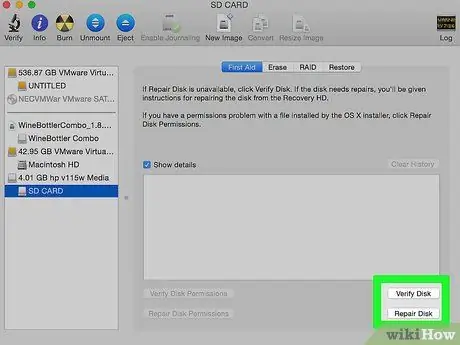
Hatua ya 6. Bonyeza Huduma ya Kwanza
Unapohamasishwa, fuata maagizo yaliyotolewa kwenye skrini wakati Huduma ya Kwanza inaendesha
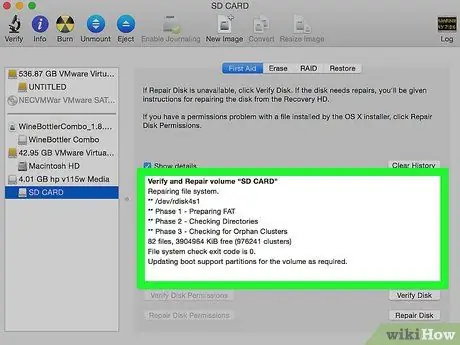
Hatua ya 7. Ruhusu Huduma ya Kwanza ichanganue kadi ya SD
Vidokezo
Mara tu ulinzi wa kuandika kwenye kadi ya SD unapoondolewa, unaweza kuumbiza kadi ili kufuta faili zote na kuirejesha katika hali yake ya asili






